
Account EngagementでUTMパラメータを使う方法
マーケティングをされる方はランディングページに訪れたビジターがどこから訪れたのかを知るために「UTMパラメータ」を使われたことがあるかと思います。
ご存じない方のために簡単に説明しますと、UTMパラメータはGoogle Anaryticsの機能でターゲットとするランディングページに訪問者がどこから流入してきたかを調べるためのマーケティングリンクです。
使い方は、たとえばnoteの記事からの流入を図りたいときには、記事中に埋めるリンクURLの後ろに続けて「?」を書いてから知りたいパラメータを「&」で繋げます。
例えばこんな感じですね。
https://go.shiro-k.jp/HP?utm_source=note&utm_medium=blog&utm_campaign=summer23
utm_sourceは流入元のサイトを計測するパラメータで、utm_mediumはcpcやblogといったメディアの名称、そしてutm_campaignは施策のキャンペーン名を書きます。
UTMパラメータを入れておくとGoogle アナリティクスで、流入元、メディア、キャンペーンそれぞれの統計値を確認することができます。どのキャンペーンが効いているかが一目瞭然ですね。
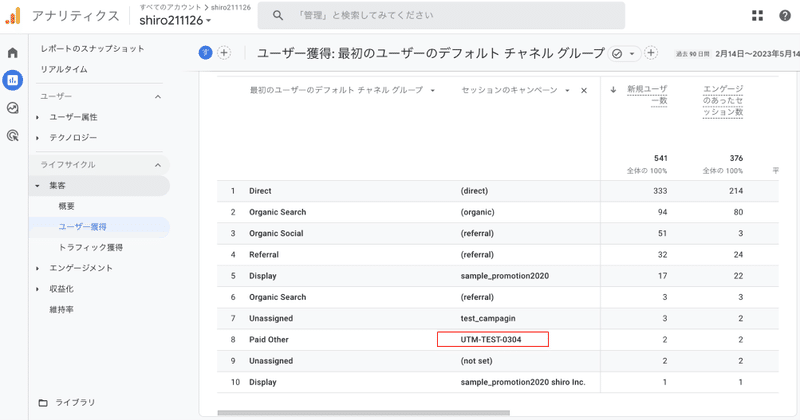
このUTMパラメータはAccount Engagementでも簡単に利用できます。方法は下のコネクター画面で「Google Analyticsコネクター」を追加するだけで実装できます。追加時に下のチェックをオンにするとutm_campaignの値をAccount Engagementのキャンペーンとして自動的に作ってくれます。
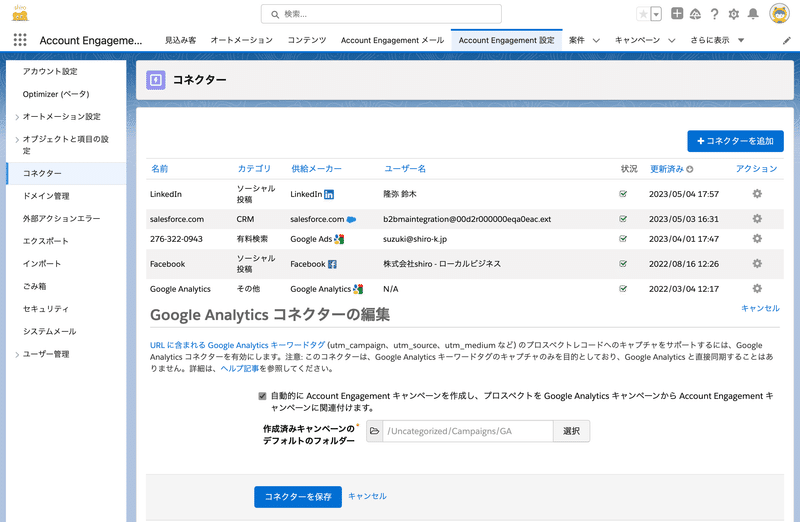
ここで、UTMパラメータを入れるを確認しておきましょう。どのランディングページから訪れたかを見るのではなく、どの流入元からランディングページに訪れたかを知りたいのでUTMパラメータを入れる場所はAccount Engagementがトラッキングするランディングページのひとつ前のページです。具体的にはブログやメルマガやSNSの記事、QRコード、バナーなどになります。
では、Account EngagementでUTMパラーメータを確認してみましょう。最初にランディングページに訪れるビジターは名前やメールアドレスが分からないので、いったん匿名の訪問者としてAccount Engagementにアクティビティを記録します。
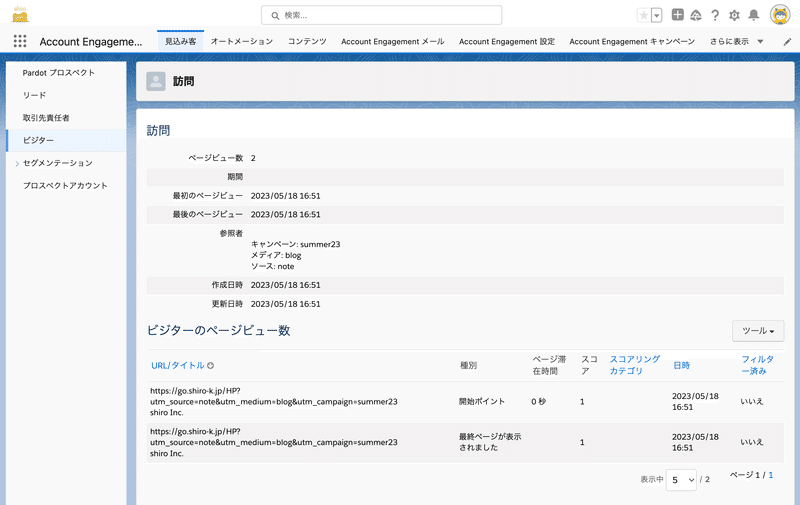
このビジターが後日、メールアドレスと名前をフォーム送信をするとプロスペクトとなってビジター時代のIDとクッキーによって紐付けられます。
該当するプロスペクトの概要タブを見ると、右下の「Google Analytics」欄にUTMパラメータが格納されている事がわかります。下図では前田さんがnoteの記事からランディングページに訪れた事がわかります。また、プロスペクトのアクティビティ欄を見るとランディングページを閲覧したタイムスタンプが残っています。UTMパラメータの渡り方を下図に整理してみました。ちょっと文字が小さくなってしまったので、見にくい時はPDF版をご覧ください。
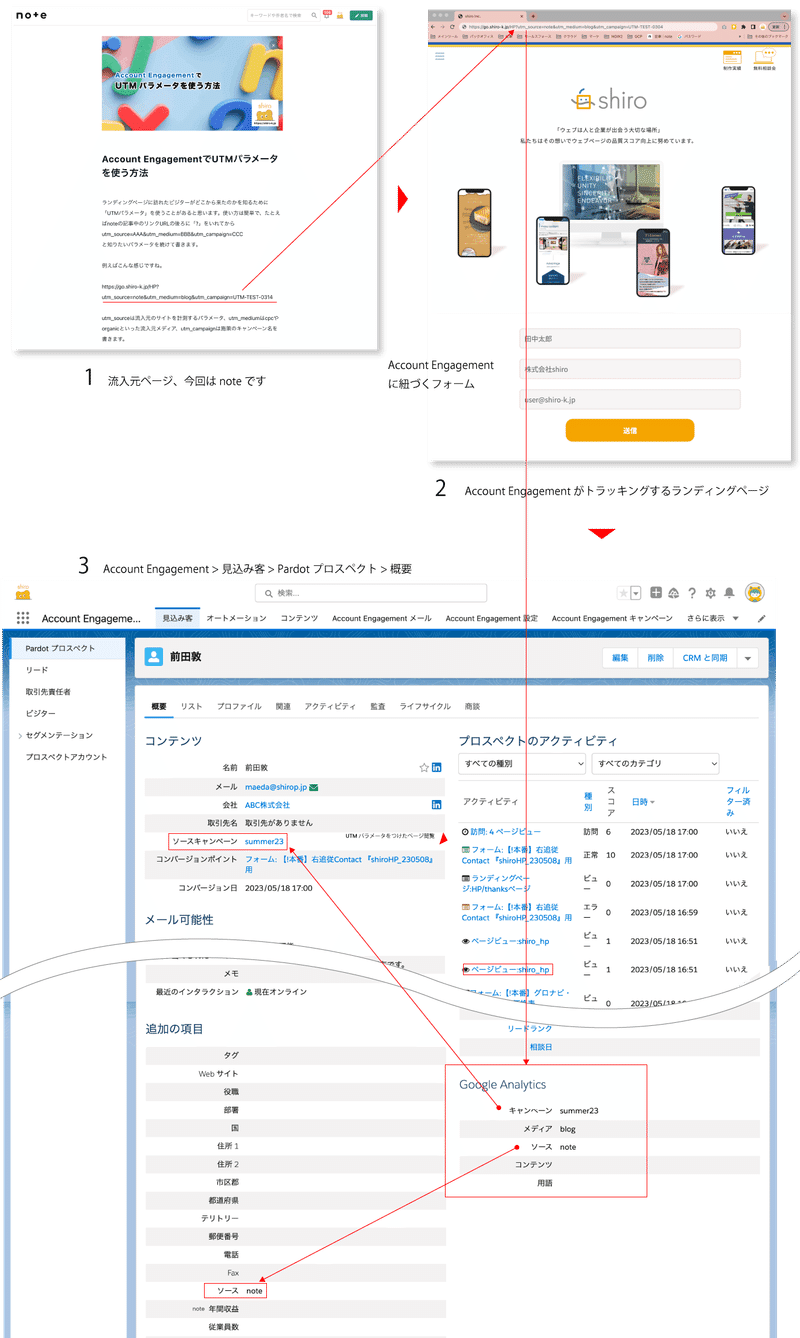
最後に以下の2点にご留意ください!
・Account EngagementではUTMパラメータはファーストタッチのみ記録します。後日に別のUTMパラメータを送信しても値は上書きされません。
・また、記録された値はGoogle Anaryticsとは同期はしていません。Account EngagementではファーストタッチのUTMパラメータをGoogle Anaryticsと並行して取っているだけです。なので、メインの統計値というよりはマーケティング解析の手段がひとつ増えると思っていただけたらと思います。
この記事が気に入ったらサポートをしてみませんか?
